APK 파일에서 Android용 Windows 11 하위 시스템의 앱을 사이드로드하는 방법
Android용 Windows 11 하위 시스템(WSA)의 APK 파일에서 앱을 테스트용으로 로드하는 방법은 다음과 같습니다. Microsoft는 마침내 WSA를 공개 테스트에 사용할 수 있게 했습니다. Amazon Store 앱 소스 외에도 Android 앱을 테스트용으로 로드할 수 있습니다.
광고
Android용 Windows 하위 시스템 사용자가 바탕 화면에서 바로 기본 Android 앱을 실행할 수 있게 해주는 Windows 11의 최신 기능입니다. 이것은 AOSP를 기반으로 하는 기본 Android 소프트웨어를 구현하는 가상화 계층 덕분에 가능합니다.
입력 장치 지원, 오디오, 네트워크 연결 및 하드웨어 가속을 담당합니다. 덕분에 게임에 놀라운 성능을 제공합니다. 또한 멀티플레이어 게임을 하고 네트워크 앱을 사용할 수 있습니다. 동시에 WSA는 요청 시 구성 요소를 로드하므로 시스템 리소스가 가볍습니다.
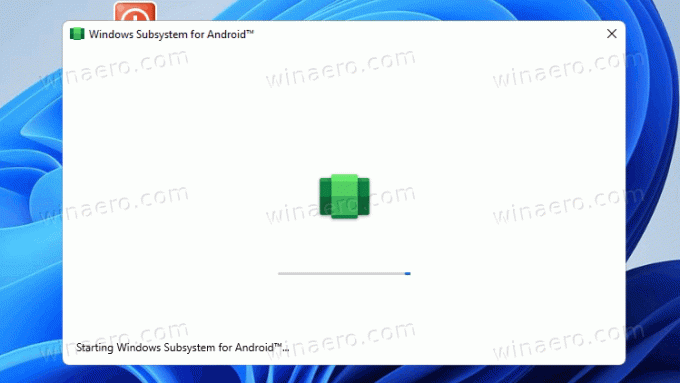
현재 Android용 Windows 하위 시스템을 설치하면 표시되는 Amazon Store에서만 앱을 설치할 수 있습니다. 그 반대의 경우도 마찬가지입니다. Microsoft Store에서 Amazon 앱을 설치하면 Android용 Windows 하위 시스템이 활성화됩니다.
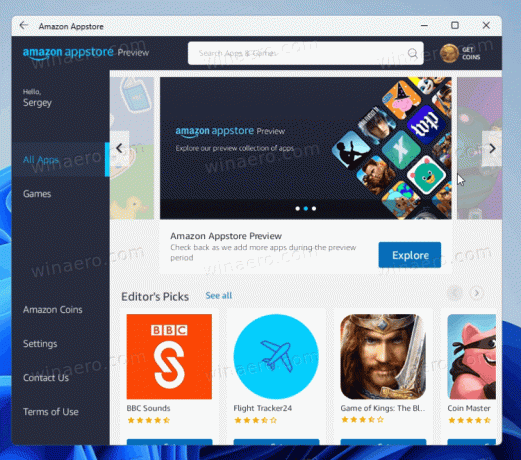
그러나 사용 가능한 앱 목록이 매우 제한적이라는 문제가 있습니다. Microsoft는 Amazon과 협력하여 WSA에서 작동하는 앱 50개를 함께 선택했습니다. 선택할 수있는 많지 않습니다.
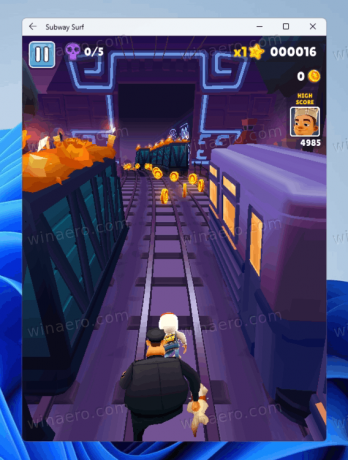
다행히 APK 파일에서 즐겨찾는 앱을 사이드로드하여 Windows 11 환경에서 새 생명을 불어넣을 수 있습니다. 방법은 다음과 같습니다.
APK 파일에서 Android용 Windows 하위 시스템의 사이드로드 앱
- 실행하려는 Android 앱의 APK 파일을 다운로드합니다. 다음과 같은 신뢰할 수 있는 출처를 사용해야 합니다. APK퓨어 또는 APK미러.

- 이제 다운로드 안드로이드 플랫폼 도구.
- 의 내용을 추출 플랫폼 도구 c:\adb와 같이 선택한 폴더에 아카이브하십시오.
- Amazon Store 앱을 실행하여 WSA를 워밍업하고 네트워크 계층을 시작합니다.
- 이제 시작 메뉴에서 Android용 Windows 하위 시스템 설정을 시작합니다.
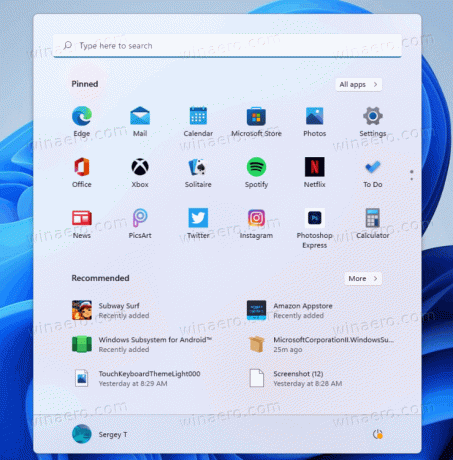
- 켜 개발자 모드 토글 옵션. 표시되는 db의 연결 라인을 확인하세요.

- 열려있는 윈도우 터미널 명령 프롬프트 프로필에 입력하고
cd c:\adb. 필요한 경우 Android 플랫폼 도구의 경로를 수정하고 입력하다.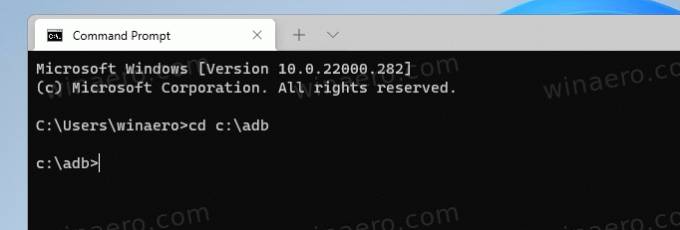
- 명령을 입력하십시오
adb 연결기록해 둔 IP 주소를 지정합니다. 누르다 입력하다 인증 오류 메시지를 무시하십시오.. 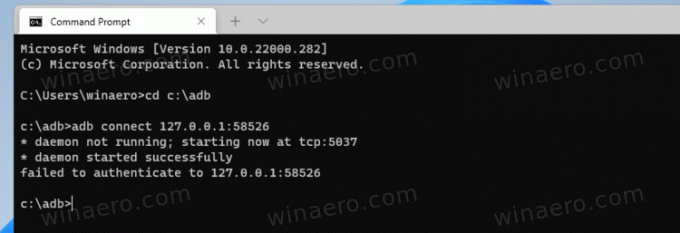
- 이제 명령을 입력하십시오.
adb 설치 apk 전체\경로\to\file.apk사이드로드하려는 게임 또는 앱 APK 파일의 전체 경로를 제공합니다.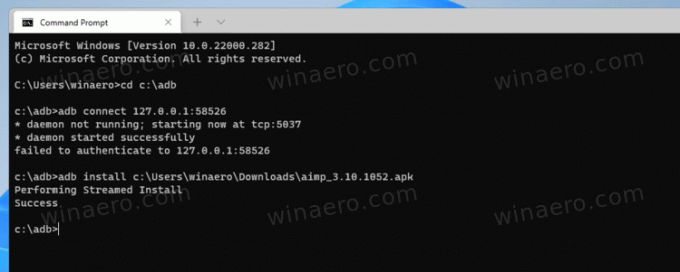
- Windows 11에서 앱 설치가 완료되면 시작 메뉴에 나타납니다.

당신은 끝났습니다!
이제 시작 메뉴를 열고 평소와 같이 사이드로드된 앱을 실행할 수 있습니다. Amazon Store에서 설치한 것처럼 소리를 재생하고 인터넷에 연결할 수 있어야 합니다.
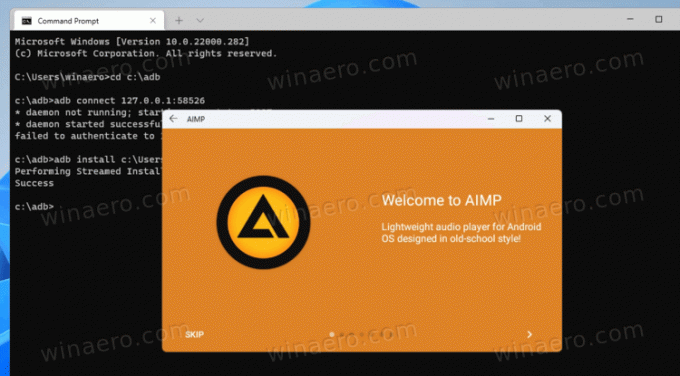
그러나 WSA는 아직 진행 중이며 호환성 문제가 있을 수 있습니다. 특정 앱이 시작되지 않거나 충돌하거나 예기치 않게 작동할 수 있습니다. 일부 앱은 빈 창만 표시합니다.
신뢰할 수 없는 출처에서 APK를 다운로드할 때는 주의하세요. APK퓨어 그리고 APK미러. 이러한 파일을 잡는 잘 알려진 웹 사이트입니다. 러시아 사용자는 4PDA에 대해 들어봤을 것입니다. 그러나 인터넷에는 수정된 악성 Android APK를 재배포하는 사이트가 많이 있습니다. 따라서 다운로드할 항목을 신중하게 선택하십시오.


